Produktkonfiguration – Fluke Biomedical VT305 Benutzerhandbuch
Seite 36
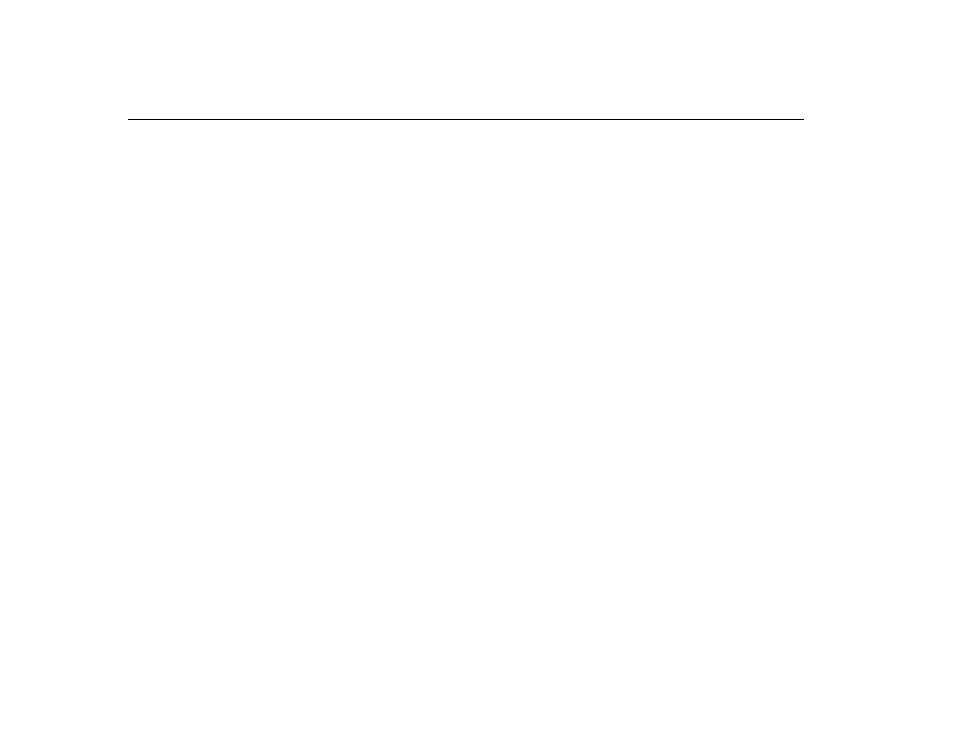
VT305
Bedienungshandbuch
24
Produktkonfiguration
Sie können das Produkt über die Ethernet-Schnittstelle
konfigurieren. Wird ein Konfigurationsparameter geändert, so
erfolgt die Änderung am Produkt sofort und wird auf der
Micro-SD-Karte gespeichert.
Hinweis
Um das Produkt über das Internet konfigurieren zu
können, müssen Sie in den Browsern Internet
Explorer 7+, Safari 4+, Chrome 12+, oder
Firefox 3.6+ die Erweiterung Microsoft Silverlight 5
installieren.
1. Legen Sie eine Micro-SD-Karte in das Produkt ein, auf
der die erforderlichen Dateien gespeichert sind. Auf der
SD-Karte muss sich das Verzeichnis ClientBin befinden.
Dieses enthält die Dateien ConfigurationWeb.asp,
clientaccesspolicy.xml und index.html.
Hinweis
Die Micro-SD-Karte muss in das Produkt eingelegt
sein, damit Sie die Konfiguration speichern können.
Wenn Sie die Micro-SD-Karte nicht finden können,
wenden Sie sich an Ihren Fluke Biomedical Händler
oder den Technischen Support von Fluke
Biomedical. Zu Beginn dieses Handbuchs sind die
Kontaktdaten des Technischen Supports aufgeführt.
2. Verbinden Sie den Ethernet-Anschluss des Produkts mit
einem Netzwerk oder direkt mit einem Computer.
3. Drücken
Sie
X
auf dem Produkt, um den Ethernet-
Bildschirm aufzurufen.
4. Drücken
Sie
O
, um eine der drei
Internetverbindungsarten auszuwählen: „Default“
(Standard), „Configured“ (Konfiguriert) oder „DHCP-
Client“. Die Option Default (Standard) wird empfohlen,
wenn Sie das Produkt direkt an einen Computer
anschließen. Die Optionen Configured (Konfiguriert) und
DHCP-Client
sollten für die Verbindung mit einem
vorhandenen Netzwerk verwendet werden.
Die Festlegung der IP-Adresse und Subnetzmaske wird
im Abschnitt „Einrichten einer Ethernet-Verbindung“
erläutert.
Wenn eine Ethernet-Verbindung hergestellt wird, wird die
browserbasierte Konfigurationsseite (siehe Abbildung 22)
auf dem Computerbildschirm angezeigt.
5. Um das Produkt zu personalisieren, geben Sie in die
Felder „Owner“ (Eigentümer) und „Company“ (Firma) auf
der Webseite die entsprechenden
Namensbezeichnungen ein.
6. In der linken oberen Ecke der Webseite finden Sie
Hauptmenü- und Untermenü-Hyperlinks, mit denen Sie
im Konfigurations-Tool navigieren können.
7. Um Konfigurationsparameter des Produkts zu ändern,
klicken Sie auf den Hyperlink Configuration
(Konfiguration). Die in Abbildung 23 zu sehende
Konfigurationsseite wird auf dem Computerbildschirm
angezeigt.
Als Untermenüpunkte stehen VALUES (WERTE), CURVES
(KURVEN), TRIGGER (TRIGGERS), INTERFACE
(SCHNITTSTELLE) und MISC (SONSTIGE) zur Verfügung.
Wenn Sie auf diese Untermenü-Hyperlinks klicken, öffnen Sie
die Konfigurationsseite mit den Parametern der ausgewählten
Parametergruppe.